பல விண்டோஸ் பயனர்கள் தங்கள் சிபியு அல்லது / மற்றும் வட்டு 95% வரை ஒரு சிக்கலால் பாதிக்கப்பட்டுள்ளனர் கணினி ஹோஸ்ட்: உள்ளூர் அமைப்பு (பிணையம் தடைசெய்யப்பட்டுள்ளது) . இந்த சிக்கல் முதலில் விண்டோஸ் 8 நாட்களில் மீண்டும் தோன்றியது மற்றும் விண்டோஸ் 10 இன் துணிச்சலான பயனர்களைத் துன்புறுத்துவதற்காக சிக்கியுள்ளது. இந்த சிக்கலால் பாதிக்கப்பட்ட பயனர்கள் அறிக்கை செய்துள்ளனர் கணினி ஹோஸ்ட்: உள்ளூர் அமைப்பு (பிணையம் தடைசெய்யப்பட்டுள்ளது) அவற்றின் CPU இல் 95% வரை மற்றும் அவர்களின் கணினியின் மொத்த திறனில் 72 MB / s வரை தரவுகளைப் படிப்பதற்கும் அதன் வன் வட்டு இயக்ககத்திற்கு தரவை எழுதுவதற்கும் செயல்முறை. அந்த புள்ளிவிவரங்கள் குறிப்பிடத்தக்கவை, குறைந்தபட்சம் சொல்ல.
எனினும், கணினி ஹோஸ்ட்: உள்ளூர் அமைப்பு (பிணையம் தடைசெய்யப்பட்டுள்ளது) , தனக்குள்ளேயே, இது மிகவும் தெளிவற்றதாக இருக்கிறது, ஏனெனில் இது யாருடைய சேவையும் அல்ல, ஆனால் பலவிதமான வேடங்களும் விண்டோஸ் கணினி சேவைகள் இயக்கவும், அவற்றில் ஏதேனும் வழக்கத்திற்கு மாறாக அதிக CPU மற்றும் / அல்லது வட்டு பயன்பாட்டை ஏற்படுத்தக்கூடும். தவிர, விஷயங்களை மோசமாக்குவதற்கு, பேஜ் அல்லாத நினைவக குளத்தில் நினைவக கசிவு காரணமாக இந்த சிக்கல் ஏற்படலாம். அதிர்ஷ்டவசமாக, இந்த விஷயத்தில் நிறைய புத்திசாலித்தனமாக வசிப்பதால், இந்த சிக்கலைப் பெற்றெடுக்கும் பொதுவான குற்றவாளி விண்டோஸ் சிஸ்டம் சேவையாக அறியப்படுகிறார் சூப்பர்ஃபெட்ச் - மைக்ரோசாப்ட் கூறும் ஒரு சேவை, கணினிகளின் செயல்திறனை காலப்போக்கில் பராமரிக்கவும் மேம்படுத்தவும் நோக்கமாகக் கொண்டுள்ளது, ஆனால் உண்மையில், நடக்கக் காத்திருக்கும் சிக்கலைத் தவிர வேறில்லை. என்றால், எந்தவொரு சந்தர்ப்பத்திலும், சூப்பர்ஃபெட்ச் சிக்கலின் வேர் அல்ல, இது நிச்சயமாக பேஜ் செய்யப்படாத குளத்தில் நினைவக கசிவு காரணமாக ஏற்படுகிறது.
ஆனால் தீர்வுகளுடன் முன்னேறுவதற்கு முன், உங்கள் கணினியின் ஃபயர்வால் எந்த முக்கியமான சேவையையும் / பயன்பாட்டையும் தடுக்கவில்லை என்பதை உறுதிப்படுத்திக் கொள்ளுங்கள். மேலும், விண்டோஸ் புதுப்பிப்புகளை சிக்கலை உருவாக்குகிறதா என்று சோதிக்க தற்காலிகமாக முடக்கவும்.
ஊழல் கணினி கோப்புகளை சரிசெய்யவும்
சிதைந்த மற்றும் காணாமல் போன கோப்புகளை ஸ்கேன் செய்து மீட்டமைக்க ரெஸ்டோரோ பழுதுபார்க்க பதிவிறக்கி இயக்கவும் இங்கே , முடிந்ததும் கீழே உள்ள தீர்வுகளைத் தொடரவும். கீழேயுள்ள தீர்வுகளைத் தொடர்வதற்கு முன், அனைத்து கணினி கோப்புகளும் அப்படியே உள்ளன மற்றும் ஊழல் இல்லாதவை என்பதை உறுதிப்படுத்துவது முக்கியம்.
தீர்வு 1: சூப்பர்ஃபெட்ச் சேவை மற்றும் பின்னணி நுண்ணறிவு பரிமாற்ற சேவையை முடக்கு
சூப்பர்ஃபெட்ச் மற்றும் பின்னணி நுண்ணறிவு பரிமாற்ற சேவை என்பது உங்கள் பயன்பாடுகள் மற்றும் பின்னணியில் இயங்கும் பிற சேவைகளை விரைவுபடுத்துவதில் முக்கிய பங்கு வகிக்கும் சேவைகள். இது அடிப்படையில் பல தொகுதிகளை பக்கவாட்டாக இயக்கி அவற்றை திறமையாக திட்டமிடுகிறது. இருப்பினும், அவை சில நேரங்களில் செயலிழந்து போகலாம் அல்லது சரியாக ஒத்திசைக்கப்படாமல் போகலாம், இது அதிக CPU பயன்பாட்டை ஏற்படுத்தும். அவற்றை முடக்குவது சிக்கலை தீர்க்கக்கூடும்.
- அச்சகம் விண்டோஸ் லோகோ விசை + ஆர் திறக்க ஒரு ஓடு கட்டளை பெட்டி.
- வகை சேவைகள். msc அதனுள் ஓடு உரையாடல் மற்றும் அழுத்தவும் உள்ளிடவும் .
- உங்கள் கணினியில் உள்ள சேவைகளின் பட்டியலை உருட்டவும், பெயரிடப்பட்ட சேவையைக் கண்டறியவும் சூப்பர்ஃபெட்ச் .
- இரட்டை சொடுக்கவும் சூப்பர்ஃபெட்ச் அதன் அமைப்புகளைத் திருத்த.
- கிளிக் செய்யவும் நிறுத்து சேவையை நிறுத்த.
- அமைக்க தொடக்க வகை க்கு சூப்பர்ஃபெட்ச் க்கு முடக்கப்பட்டது .
- கிளிக் செய்யவும் விண்ணப்பிக்கவும் பின்னர் சரி .

சூப்பர்ஃபெட்சின் தொடக்க வகையை முடக்கப்பட்டது
- இப்போது கண்டுபிடிக்க பின்னணி நுண்ணறிவு பரிமாற்ற சேவை அதன் அமைப்புகளைத் திறக்க இரட்டை சொடுக்கவும்.
- கிளிக் செய்யவும் நிறுத்து சேவையை நிறுத்த.
- அமைக்க தொடக்க வகை க்கு பின்னணி நுண்ணறிவு பரிமாற்ற சேவை க்கு முடக்கப்பட்டது .
- கிளிக் செய்யவும் விண்ணப்பிக்கவும் பின்னர் சரி .
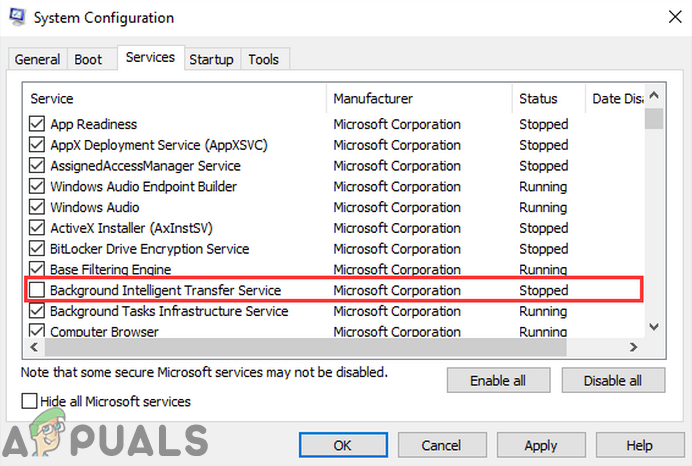
பின்னணி நுண்ணறிவு பரிமாற்ற சேவையை முடக்கு
- கிளிக் செய்க விண்ணப்பிக்கவும் மற்றும் சரி மாற்றங்களை உறுதிப்படுத்த.
- மறுதொடக்கம் உங்கள் கணினி மற்றும் சிக்கல் சரி செய்யப்பட்டுள்ளதா என சரிபார்க்கவும்.
தீர்வு 2: நினைவகம் இல்லாத பக்க குளத்தில் நினைவக கசிவை சரிசெய்யவும்
என்றால் தீர்வு 1 வேலை செய்யாது, நீங்கள் இன்னும் இந்த தீர்வுக்கு செல்ல முடியும் என்பதால் வருத்தப்பட வேண்டாம். இந்த தீர்வைப் பயன்படுத்தி இந்த சிக்கலை முயற்சி செய்து தீர்க்க, நீங்கள் செய்ய வேண்டியது:
- அச்சகம் விண்டோஸ் லோகோ விசை + ஆர் திறக்க ஒரு ஓடு
- இல் Regedit என தட்டச்சு செய்க ஓடு உரையாடல் மற்றும் அழுத்தவும் உள்ளிடவும் .
- இடது பலகத்தில் பதிவேட்டில் ஆசிரியர் , பின்வரும் கோப்பகத்திற்கு செல்லவும்:
HKEY_LOCAL_MACHINE > அமைப்பு > ControlSet001
- கிளிக் செய்யவும் சேவைகள் இடது பலகத்தில், பின்னர் சேவைகளின் கீழ் உருட்டவும், “ NDU '.
- வலது பலகத்தில், என்ற தலைப்பில் உள்ள பதிவேட்டில் மதிப்பைக் கண்டுபிடித்து இரட்டை சொடுக்கவும் தொடங்கு அதை மாற்ற.
- அதை மாற்றவும் மதிப்பு தரவு க்கு 4 . அவ்வாறு செய்வது அதை முடக்கி, பேஜ் அல்லாத குளத்தில் நினைவக கசிவை செருகும்.
- கிளிக் செய்யவும் சரி .
- மூடு பதிவேட்டில் ஆசிரியர் .
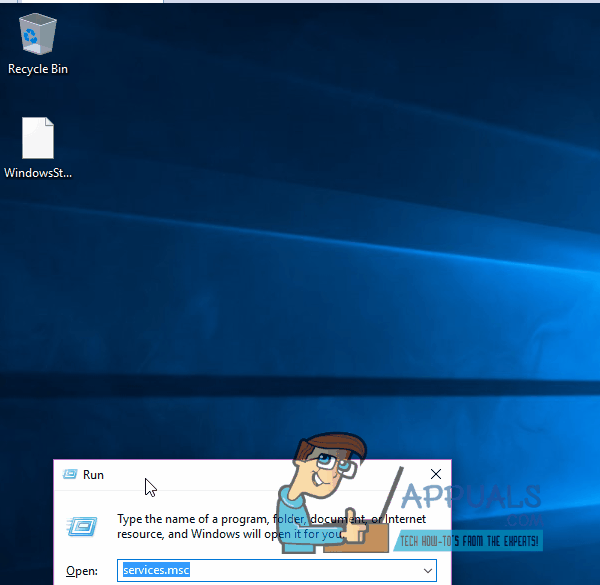
Ndu மதிப்பை 4 ஆக மாற்றவும்
- மறுதொடக்கம் உங்கள் கணினி. உங்கள் கணினி துவங்கும் போது, நீங்கள் அதைப் பார்க்க வேண்டும் கணினி ஹோஸ்ட்: உள்ளூர் அமைப்பு (பிணையம் தடைசெய்யப்பட்டுள்ளது) உங்கள் CPU மற்றும் / அல்லது வட்டின் பெரிய தொகையை இனி பயன்படுத்தாது.
தீர்வு 3: கணினி கோப்பு சரிபார்ப்பை இயக்குகிறது
சிஸ்டம் கோப்பு சரிபார்ப்பு (எஸ்.எஃப்.சி) என்பது ஒரு உள்ளமைக்கப்பட்ட கருவியாகும், இது இணையத்திலிருந்து அனைத்து அத்தியாவசிய கோப்புகளின் மேனிஃபெஸ்ட்டையும் பதிவிறக்கம் செய்து அவற்றை உங்கள் கணினியில் உள்ள பதிப்போடு ஒப்பிடுகிறது. இது ஏதேனும் முரண்பாடுகளைக் கண்டால், அது தானாகவே இணையத்திலிருந்து சமீபத்திய பதிப்பைப் பதிவிறக்கி அதை மாற்றும். உங்கள் கணினி கோப்புகளில் சிக்கல் இருந்தால் SFC ஐ இயக்குவது உயர் CPU ஐ தீர்க்கக்கூடும்.
- திற தொடக்க மெனு மற்றும் ‘தட்டச்சு செய்க cmd ’. கட்டளை வரியில் ஐகானில் வலது கிளிக் செய்து ‘ நிர்வாகியாக செயல்படுங்கள் '.
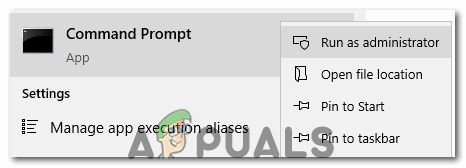
நிர்வாகியாக கட்டளை வரியில் இயங்குகிறது
- ஏற்றுக்கொள் UAC வரியில் அது வரும்போது.
- கட்டளை வரியில், “ sfc / scannow ”மற்றும் Enter ஐ அழுத்தவும்.
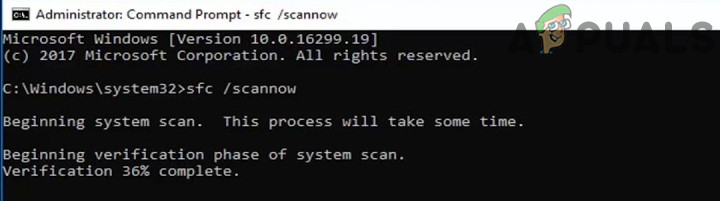
SFC கட்டளை
- ஸ்கேன் முடிவடையும் வரை காத்திருந்து ஒரு பிழைத்திருத்தத்தையும் செய்யுங்கள். இது வெற்றிகரமாக இருந்தால், ‘விண்டோஸ் வள பாதுகாப்பு ஊழல் கோப்புகளைக் கண்டறிந்து அவற்றை வெற்றிகரமாக சரிசெய்தது. விவரங்கள் CBS.Log இல் சேர்க்கப்பட்டுள்ளன. இல் காணலாம்
% WinDir% பதிவுகள் CBS CBS.log. ’
- கட்டளையை உள்ளிடவும்
dist / Online / Cleanup-Image / RestoreHealth.
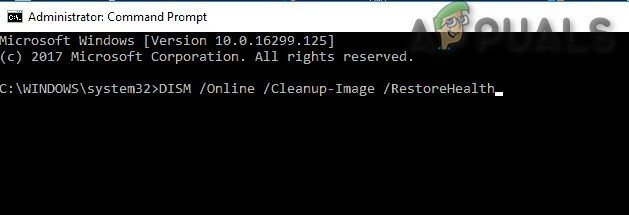
DISM கட்டளையை இயக்கவும்
- இந்த கட்டளை இயங்குவதை முடித்த பிறகு, உங்கள் CPU மற்றும் மெமரி சுமைகளை கண்காணித்து, சிக்கல் இன்னும் இருக்கிறதா என்று சோதிக்கவும்.
தீர்வு 4: எஸ்.வி.கோஸ்டைக் கொல்வது
கொலை சேவை ஹோஸ்ட் பணி நிர்வாகியில் (SVChost) செயல்முறை இந்த சிக்கலை தீர்க்கிறது. இதற்குப் பிறகு, உங்கள் நிலுவையில் உள்ள புதுப்பிப்புகளை அளவிடப்படாத வைஃபை இணைப்புடன் பதிவிறக்க முயற்சிக்கவும்.
- அச்சகம் Ctrl + Shift + Del விண்டோஸ் பணி நிர்வாகியைத் தொடங்க. நீங்கள் பணிப்பட்டியில் வலது கிளிக் செய்து தேர்ந்தெடுக்கலாம் பணி மேலாளர்.
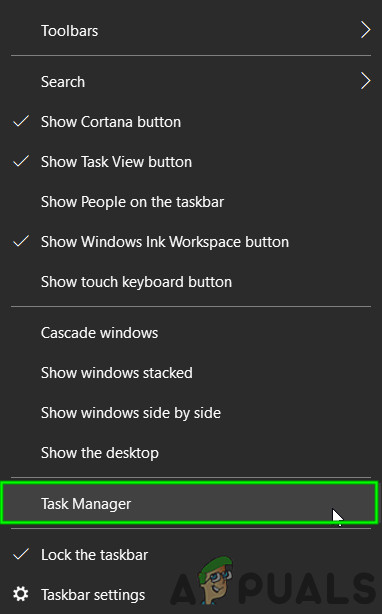
பணி நிர்வாகியைத் திறக்கவும்
- கிளிக் செய்யவும் கூடுதல் தகவல்கள் மேலாளரை விரிவாக்க. இது இயங்கும் அனைத்து செயல்முறைகளையும் வெளிப்படுத்துகிறது.
- செயல்முறை மூலம் தேட “ சேவை ஹோஸ்ட்: உள்ளூர் அமைப்பு ”. இந்த செயல்முறை விண்டோஸ் புதுப்பிப்பு மற்றும் புதுப்பிப்பு இசைக்குழு சேவையை வழங்குகிறது. இந்த பணியைத் தேர்ந்தெடுத்து கிளிக் செய்க பணி முடிக்க .
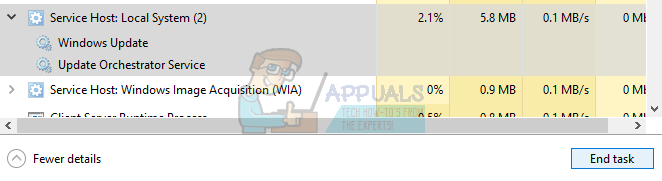
சேவை ஹோஸ்டின் இறுதி செயல்முறை: உள்ளூர் அமைப்பு
- உறுதிப்படுத்தல் உரையாடல் காண்பிக்கப்படும் போது, இன் தேர்வுப்பெட்டியைக் கிளிக் செய்க சேமிக்கப்படாத தரவை கைவிட்டு மூடவும் கிளிக் செய்யவும் பணிநிறுத்தம்.
- CPU சுமைகளைக் கண்காணித்து சிக்கல் தீர்க்கப்பட்டுள்ளதா என சரிபார்க்கவும்.
தீர்வு 5: சுத்தமான துவக்கத்தை செய்தல்
சில சந்தர்ப்பங்களில், மூன்றாம் தரப்பு பயன்பாடு அல்லது சேவை உயர் சிபியு பயன்பாட்டை ஏற்படுத்தக்கூடும். எனவே, இந்த கட்டத்தில், தொடக்கத்தில் அனைத்து அத்தியாவசியமற்ற சேவைகளையும் பயன்பாடுகளையும் முடக்குவோம். சுத்தமான துவக்க அமைப்பு. எந்த பயன்பாடு / இயக்கி சிக்கலை ஏற்படுத்துகிறது என்பதை நீங்கள் கண்டுபிடிக்க வேண்டும், ஆனால் பின்வரும் பயன்பாடுகள் நீங்கள் எதிர்கொள்ளும் சிக்கலை உருவாக்க அறியப்படுகின்றன.
- மெய்நிகர் வட்டு பயன்பாடு
- டிராகன் இயற்கையாக பேசும்
- எம்எஸ்டி கட்டளை மையம்
- VPN Chrome நீட்டிப்புகள்
- ஹெச்பி தொடர்பான செயல்முறைகள் குறிப்பாக ஹெச்பி உதவி
உங்கள் கணினியை துவக்க சுத்தம் செய்ய:
- பதிவு இல் நிர்வாகி கணக்கு கொண்ட கணினிக்கு.
- அச்சகம் ' விண்டோஸ் '+' ஆர் ”க்கு திறந்த மேலே “ ஓடு ”வரியில்.
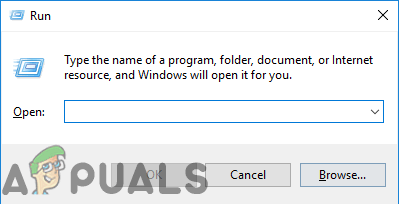
ரன் ப்ராம்டைத் திறக்கிறது
- வகை இல் “ msconfig ”மற்றும் அச்சகம் ' உள்ளிடவும் '.
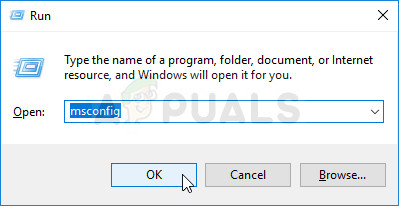
MSCONFIG ஐ இயக்குகிறது
- கிளிக் செய்க அதன் மேல் ' சேவைகள் ”விருப்பம் மற்றும் தேர்வுநீக்கு தி “ மறை அனைத்தும் மைக்ரோசாப்ட் சேவைகள் ' பொத்தானை.
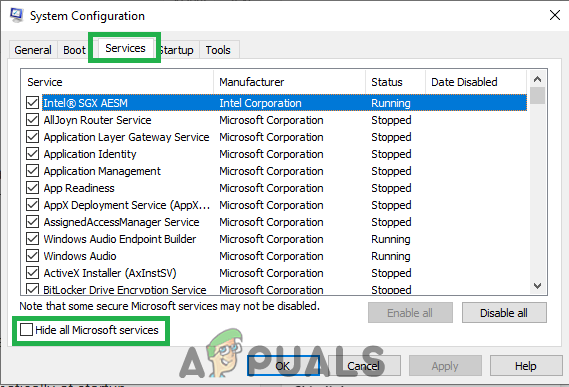
“சேவைகள்” தாவலைக் கிளிக் செய்து, “எல்லா மைக்ரோசாஃப்ட் சேவைகளையும் மறை” விருப்பத்தை சரிபார்க்கவும்
- கிளிக் செய்க அதன் மேல் ' முடக்கு அனைத்தும் ”விருப்பம் பின்னர்“ சரி '.
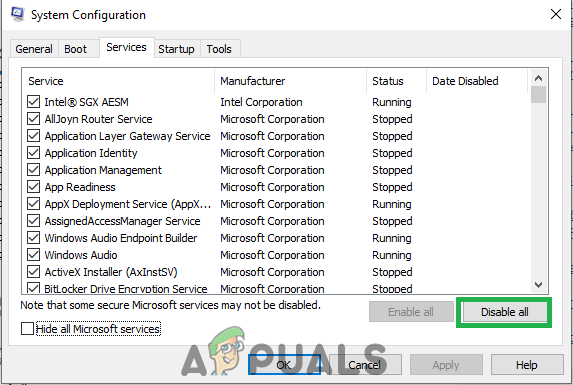
“அனைத்தையும் முடக்கு” விருப்பத்தை சொடுக்கவும்
- கிளிக் செய்க அதன் மேல் ' தொடக்க ”தாவல் மற்றும் கிளிக் செய்க அதன் மேல் ' திற பணி மேலாளர் ”விருப்பம்.
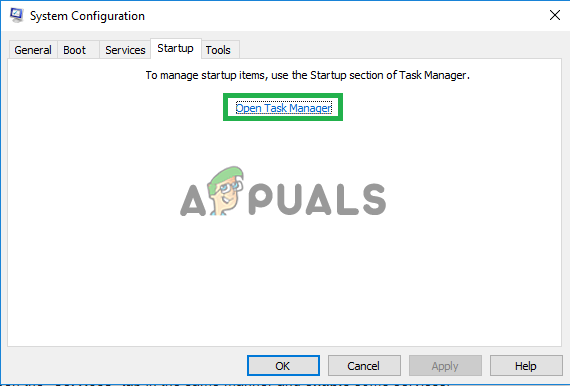
“திறந்த பணி நிர்வாகி” விருப்பத்தை சொடுக்கவும்
- கிளிக் செய்க அதன் மேல் ' தொடக்க பணி நிர்வாகியில் ”பொத்தான்.
- கிளிக் செய்க ஏதேனும் விண்ணப்பம் என்று பட்டியலில் “ இயக்கப்பட்டது ”அதற்கு அடுத்து எழுதப்பட்டுள்ளது தேர்ந்தெடுக்கவும் தி “ முடக்கு ”விருப்பம்.
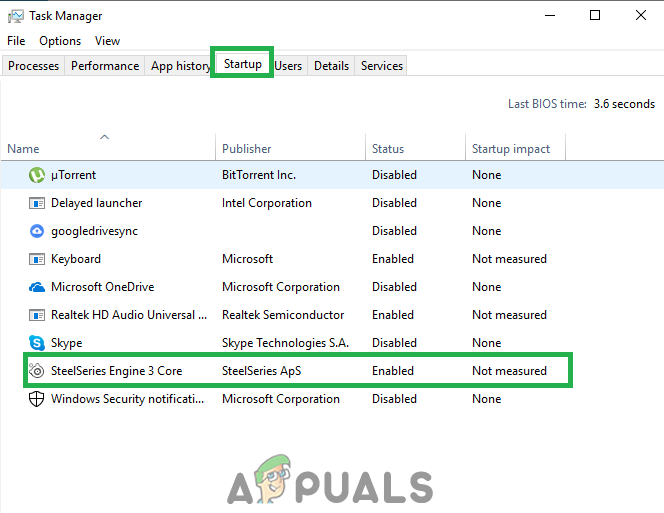
“தொடக்க” தாவலைக் கிளிக் செய்து, அங்கு பட்டியலிடப்பட்டுள்ள பயன்பாட்டைத் தேர்ந்தெடுக்கவும்
- மீண்டும் செய்யவும் பட்டியலில் உள்ள அனைத்து பயன்பாடுகளுக்கும் இந்த செயல்முறை மற்றும் மறுதொடக்கம் உங்கள் கணினி.
- இப்போது உங்கள் கணினி “ சுத்தமான துவக்க ' நிலை.
- காசோலை பிரச்சினை நீங்குமா என்று பார்க்க.
- பிழை இனி ஏற்படவில்லை என்றால், தொடங்கவும் செயல்படுத்துகிறது தி சேவைகள் ஒன்று வழங்கியவர் ஒன்று மற்றும் அடையாளம் தி சேவை வழங்கியவர் செயல்படுத்துகிறது இது பிழை வருகிறது மீண்டும் .
- ஒன்று, மீண்டும் நிறுவவும் சேவை அல்லது வை அது முடக்கப்பட்டது .
தீர்வு 6: விண்டோஸ் புதுப்பிப்பு விநியோக உகப்பாக்கத்தை முடக்கு
செயல்முறைகளை விரைவுபடுத்த விண்டோஸ் புதுப்பிப்பு விநியோக மேம்படுத்தலைப் பயன்படுத்துகிறது. ஆனால் இந்த டெலிவரி தேர்வுமுறை செயல்பாட்டில் சிக்கி சேவை ஹோஸ்டின் உயர் CPU பயன்பாட்டை ஏற்படுத்தும். அவ்வாறான நிலையில், விநியோக மேம்படுத்தலை முடக்குவது சிக்கலை தீர்க்கக்கூடும். வேகத்தில் சில விளைவுகளை நீங்கள் கவனிக்கலாம், குறிப்பாக, விண்டோஸ் புதுப்பிப்பை மேம்படுத்துதல், ஆனால் அதிக CPU பயன்பாட்டை அகற்றுவது நியாயமான வர்த்தகமாகும்.
- என்பதைக் கிளிக் செய்க விண்டோஸ் பொத்தான் மற்றும் தட்டச்சு செய்க விண்டோஸ் புதுப்பிப்பு . இப்போது விளைந்த பட்டியலில், கிளிக் செய்க விண்டோஸ் புதுப்பிப்பு அமைப்புகள் .
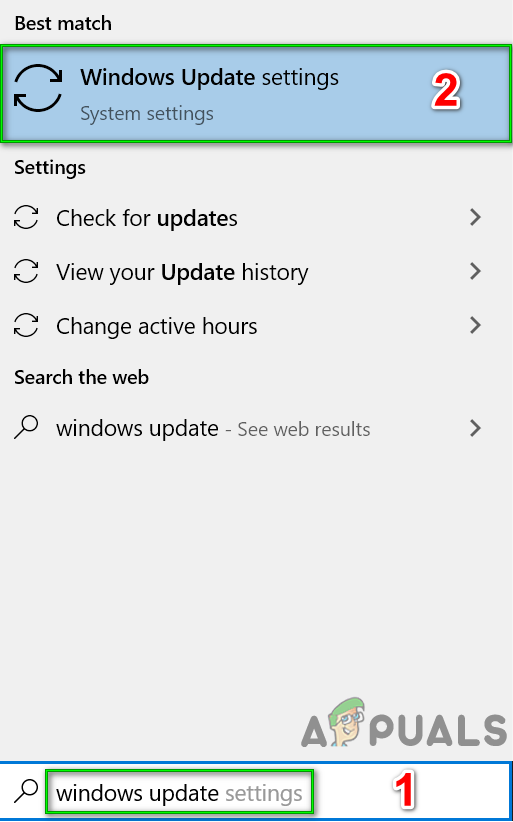
விண்டோஸ் புதுப்பிப்பு அமைப்புகளைத் திறக்கவும்
- இப்போது கிளிக் செய்யவும் மேம்பட்ட விருப்பங்கள் .
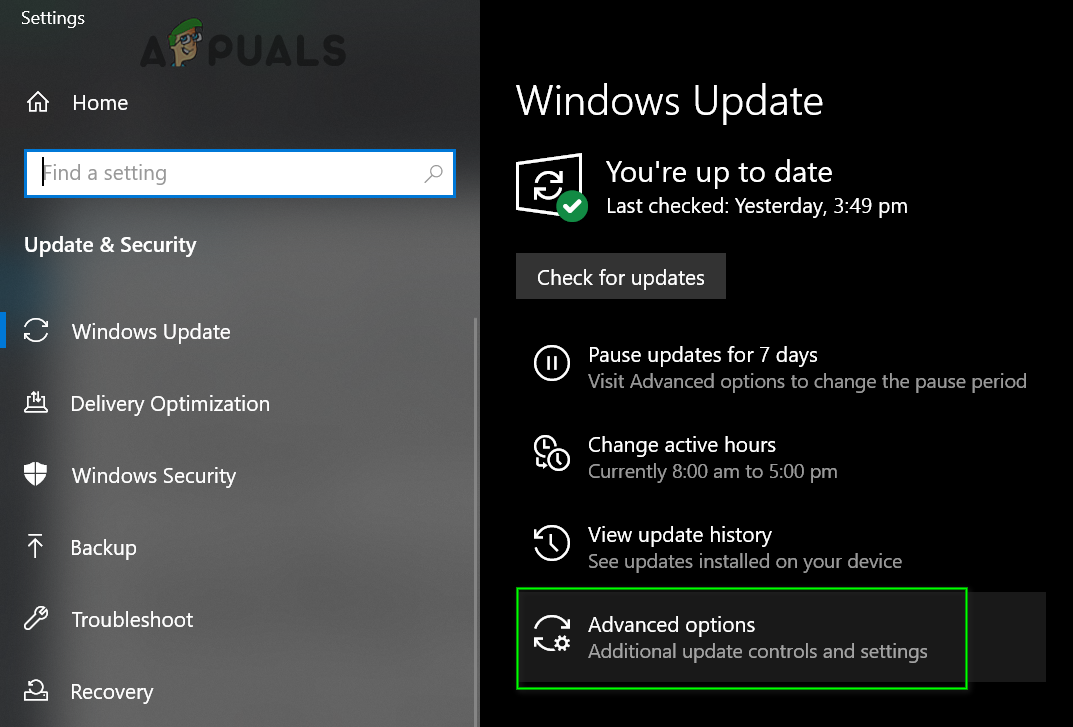
விண்டோஸ் புதுப்பிப்பின் மேம்பட்ட விருப்பங்களைத் திறக்கவும்
- இப்போது கிளிக் செய்யவும் டெலிவரி உகப்பாக்கம் .
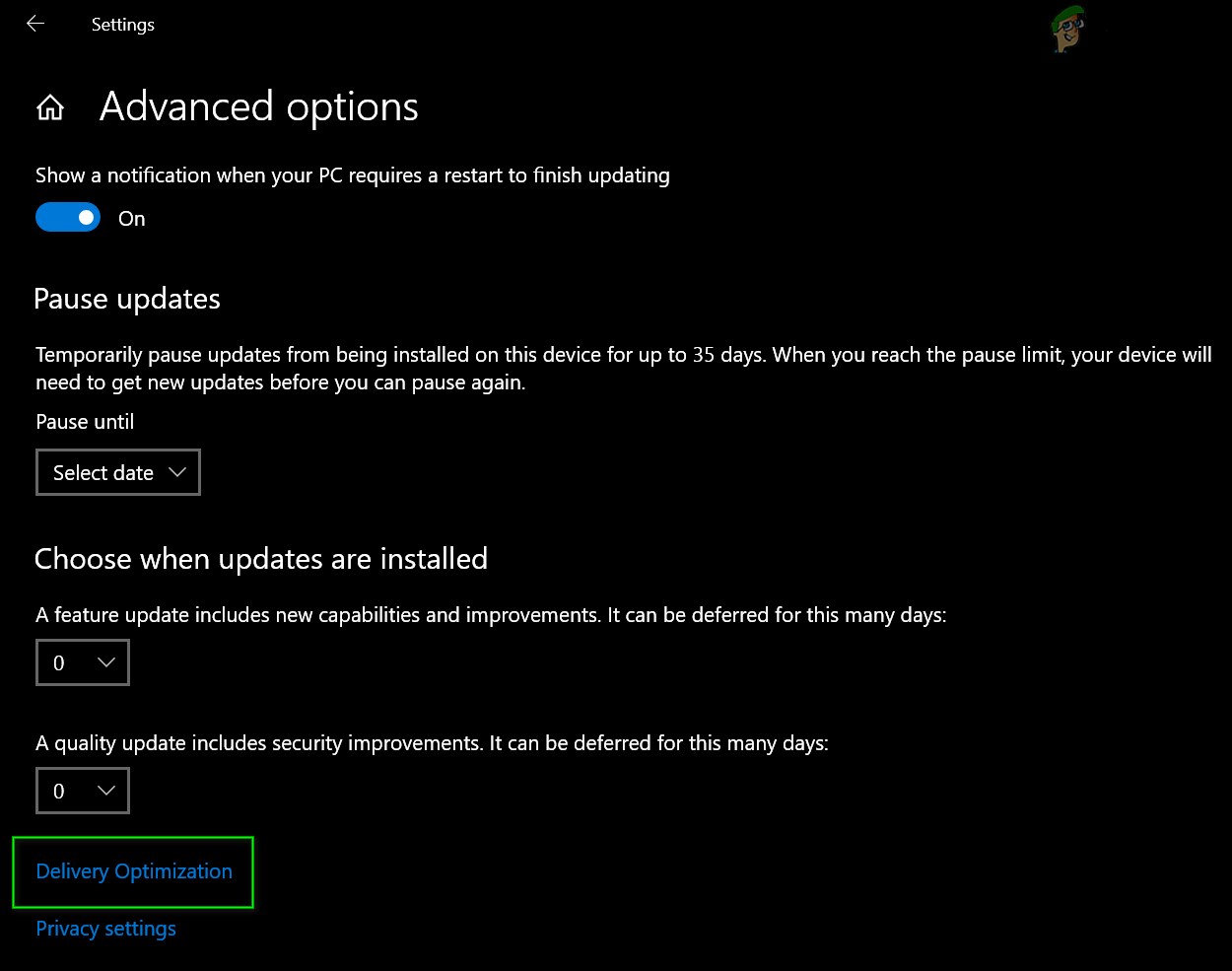
திறந்த விநியோக உகப்பாக்கம்
- இப்போது சுவிட்சை மாற்றவும் பிற பிசிக்களிலிருந்து பதிவிறக்க அனுமதிக்கவும் ஆஃப்.
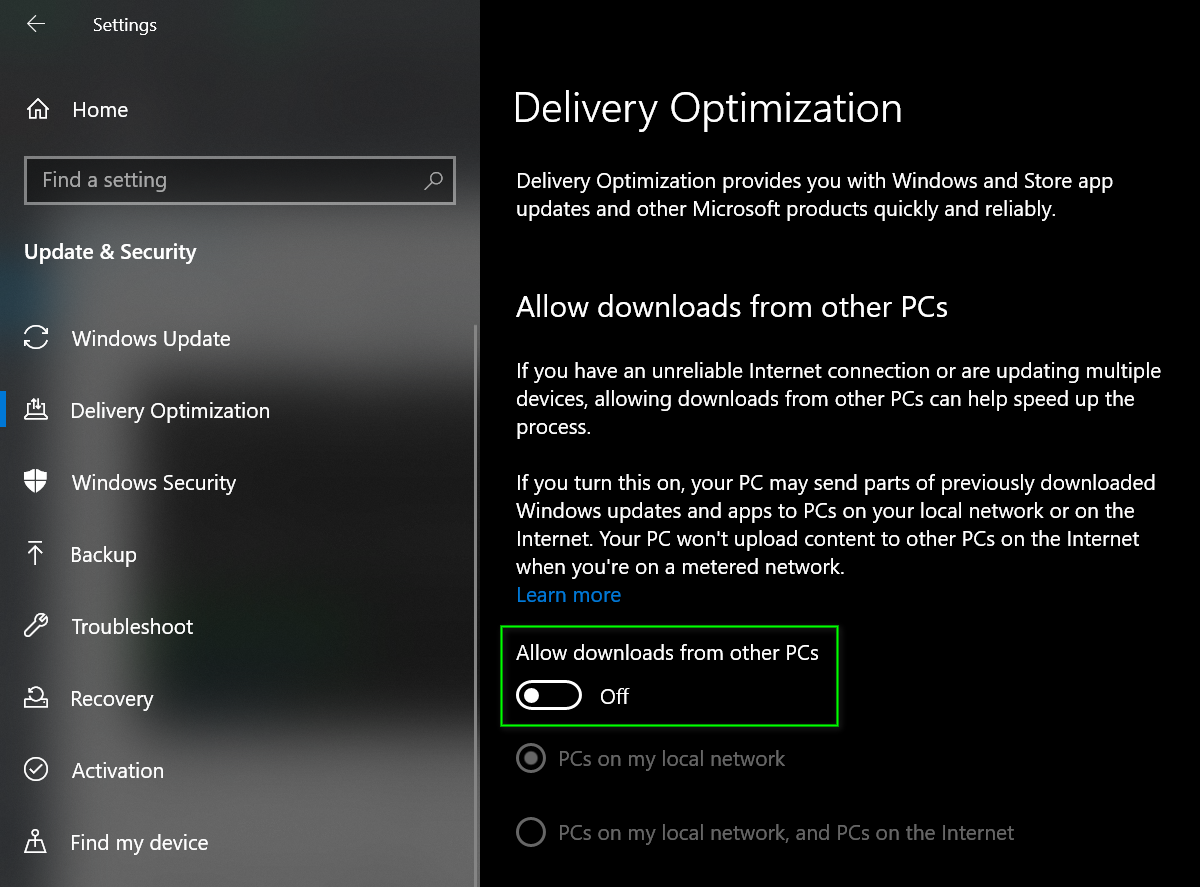
பிற பிசிக்களிலிருந்து பதிவிறக்கங்களை அனுமதிக்கவும்
- இப்போது உங்கள் கணினியை மறுதொடக்கம் செய்து சிக்கல் தீர்க்கப்பட்டதா என சரிபார்க்கவும்.
இதுவரை எதுவும் உங்களுக்கு உதவவில்லை என்றால், இயக்கவும் chkdsk கணினியின் வன்வட்டில் ஏதேனும் சிக்கல்களை சரிசெய்ய கட்டளை.
குறிச்சொற்கள் உயர் cpu பயன்பாடு சேவை ஹோஸ்ட் சாளரங்கள் சரிசெய்தல் 5 நிமிடங்கள் படித்தேன்
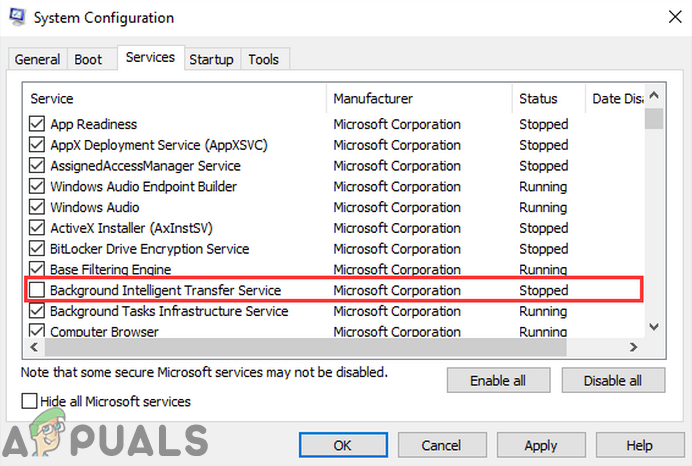
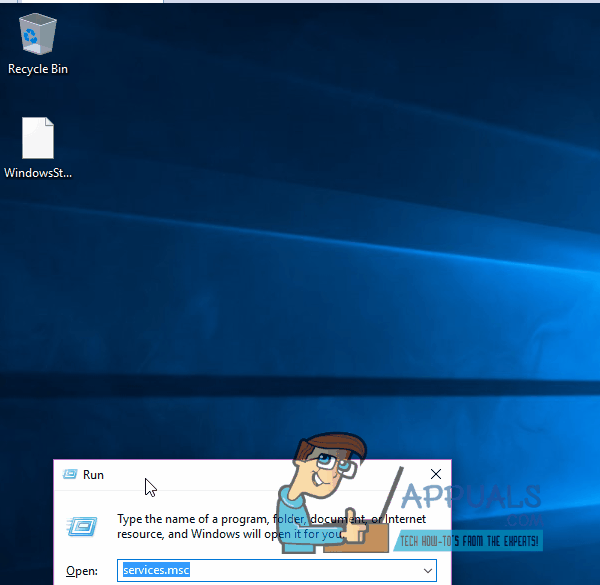
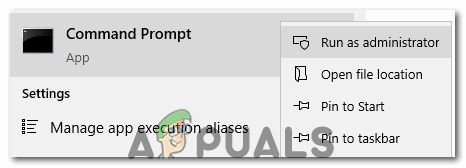
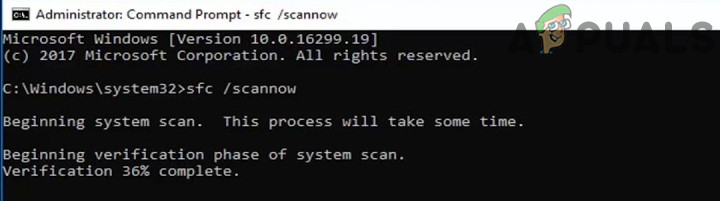
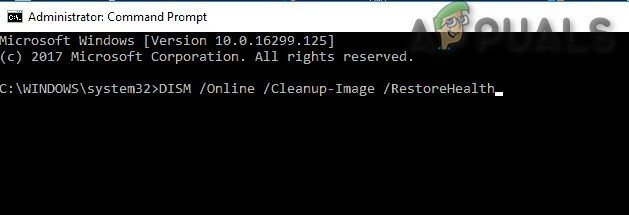
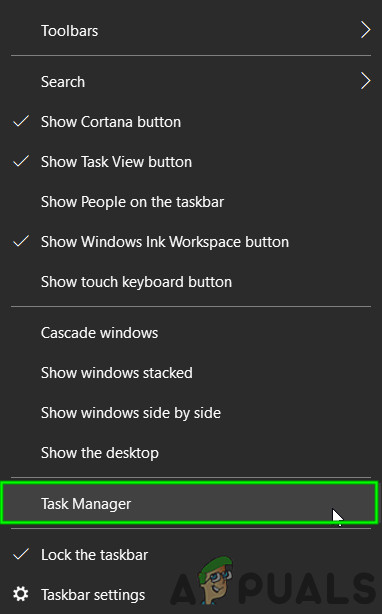
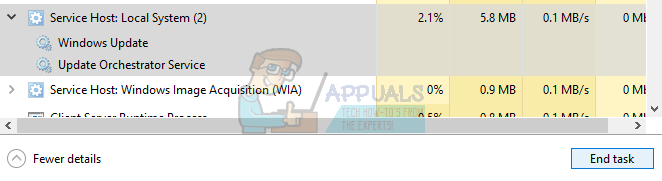
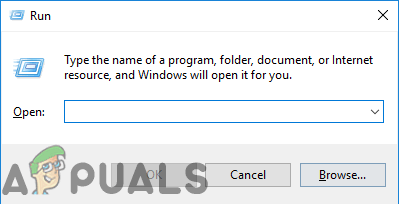
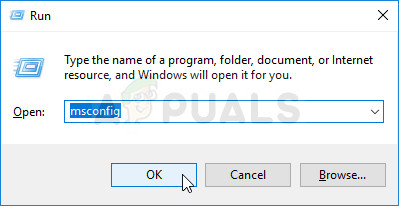
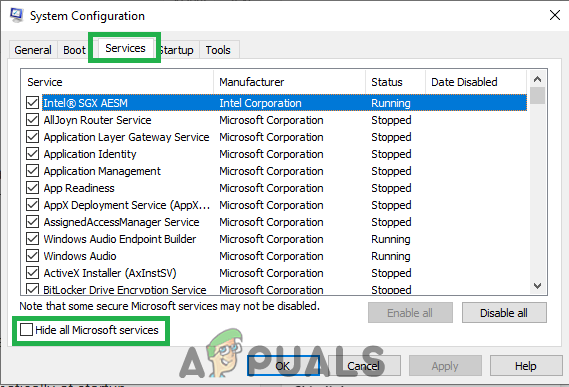
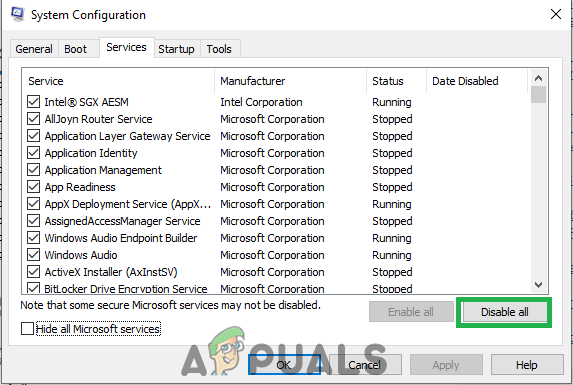
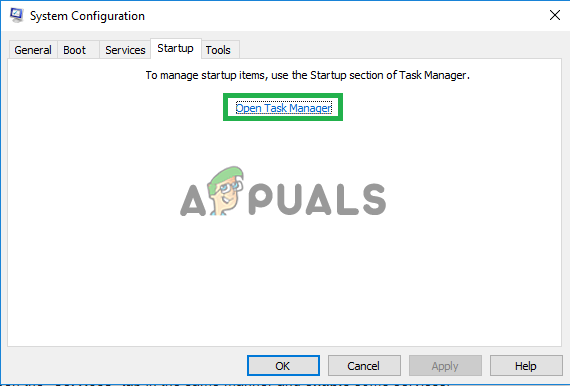
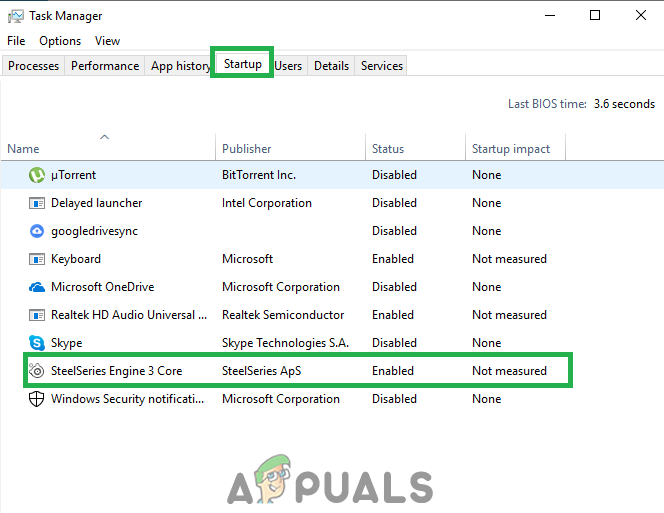
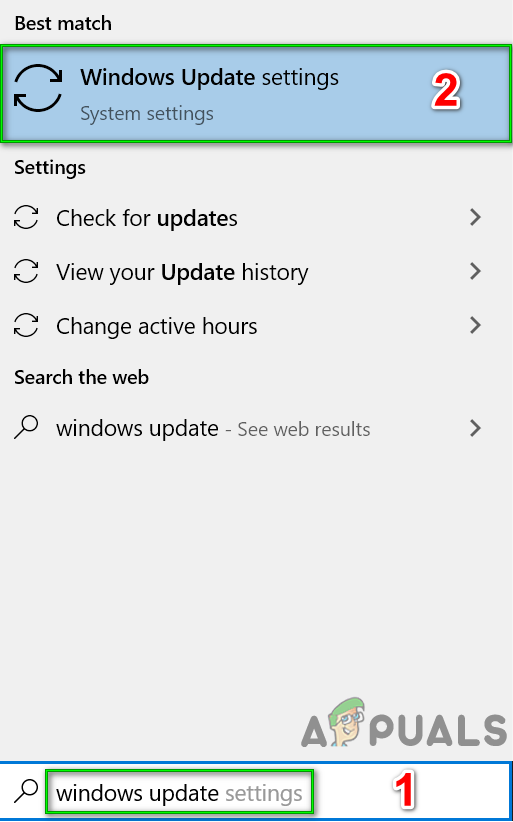
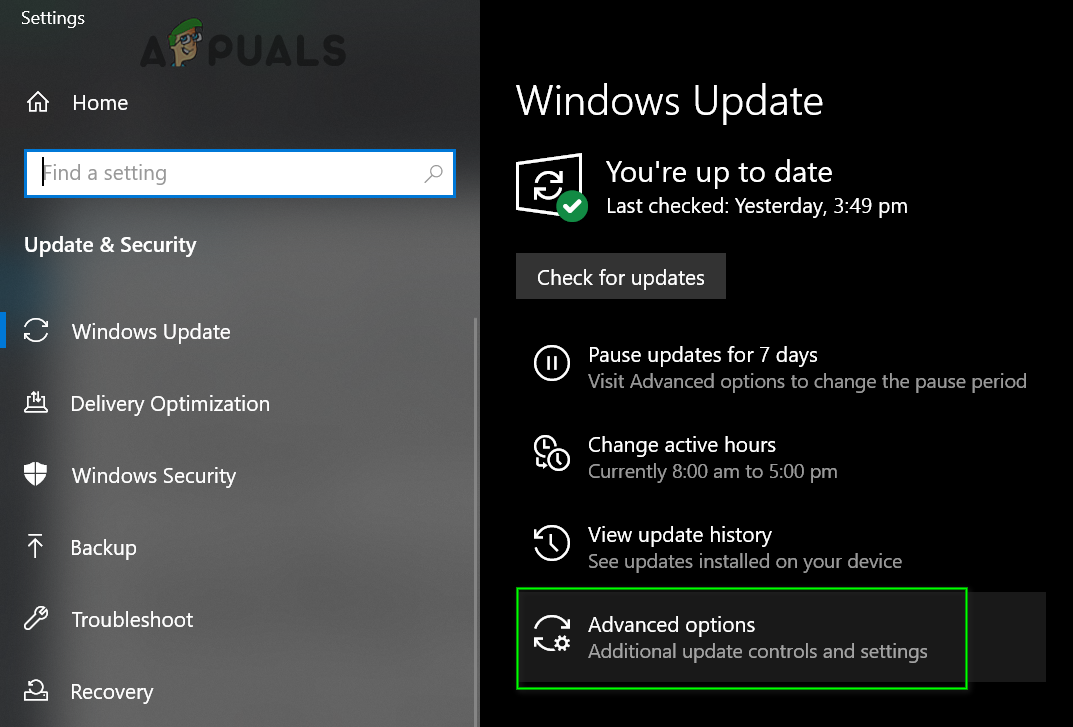
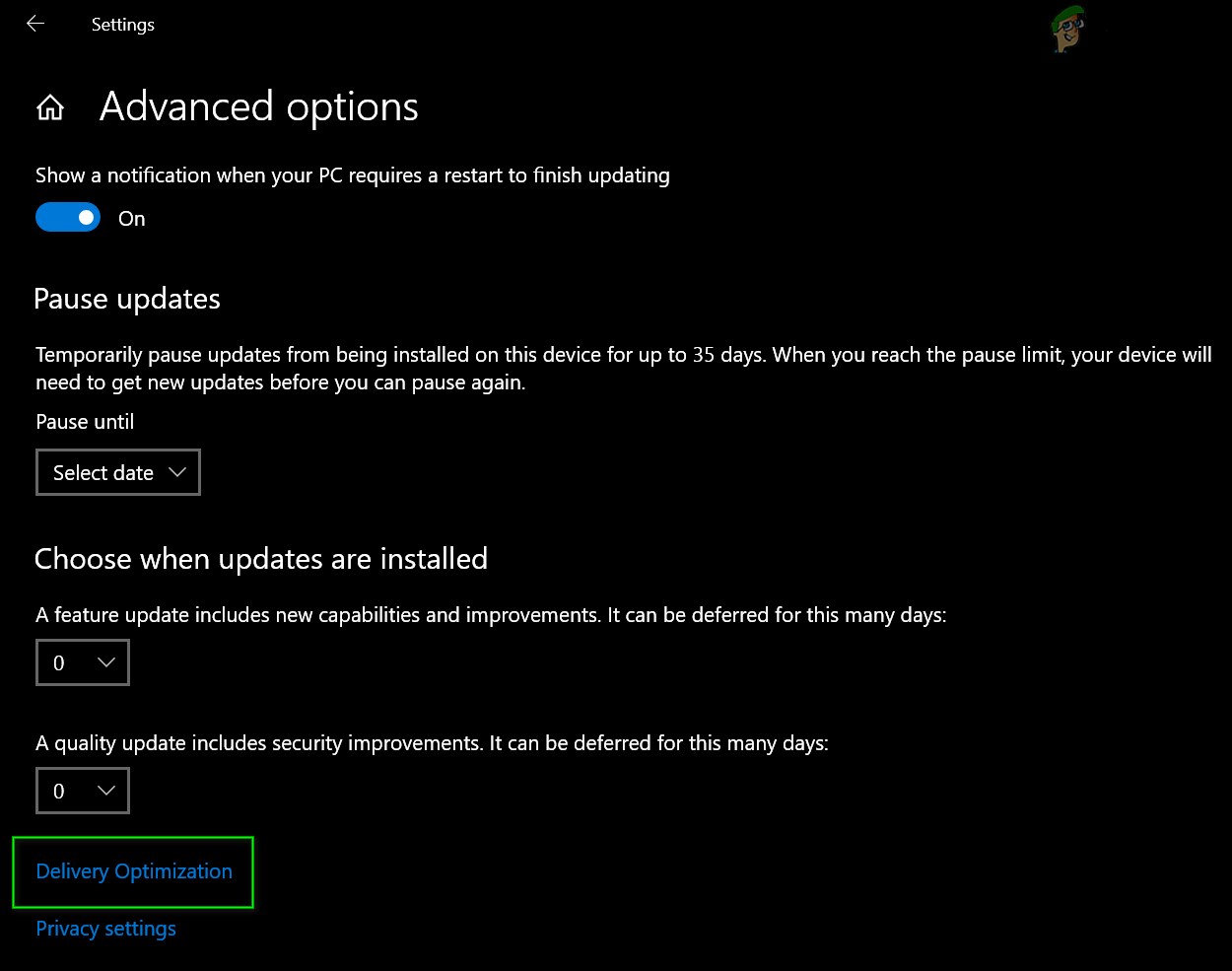
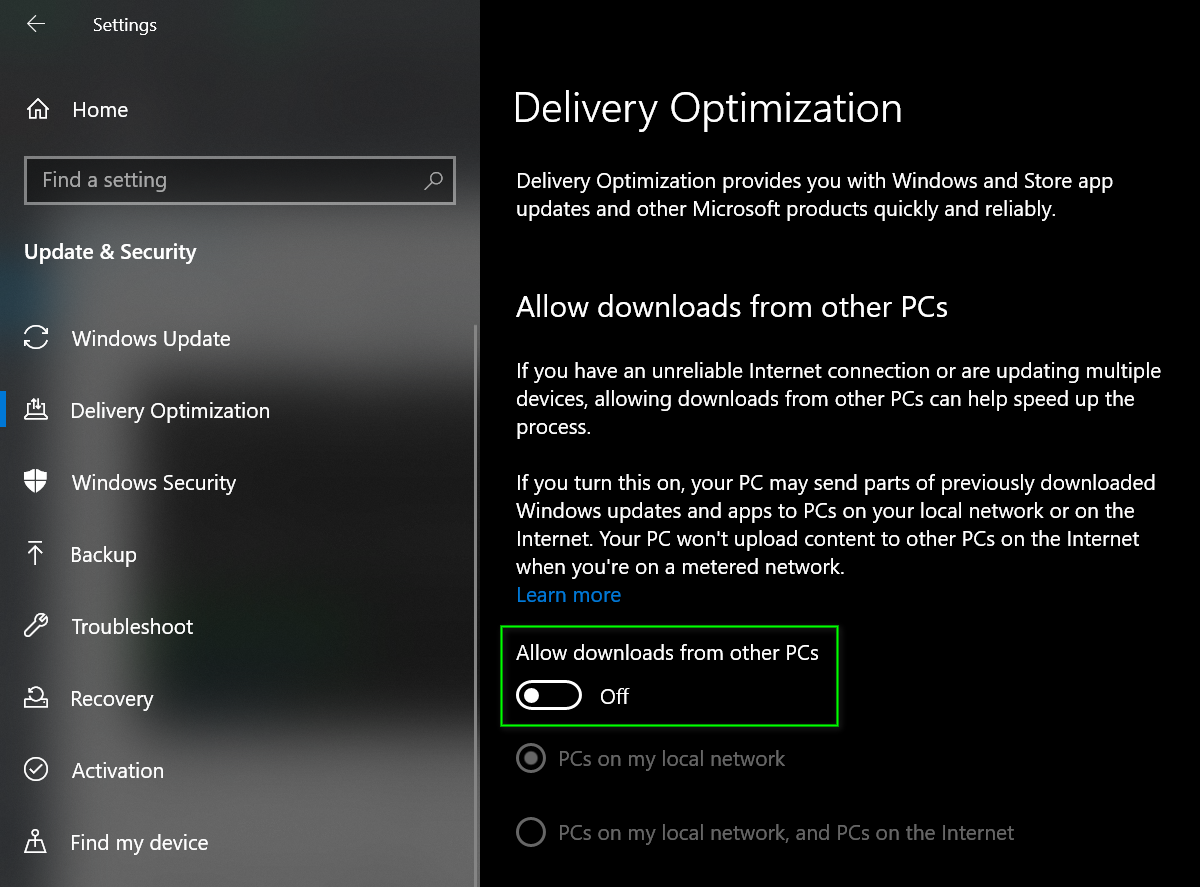





![[புதுப்பி] கிக்ஸ்டார்டரில் பாப்ஸ்-அப் $ 50 க்கு கீழ் நிரல்படுத்தக்கூடிய விசைகளுடன் உலகின் முதல் மினி வயர்லெஸ் மெக்கானிக்கல் விசைப்பலகை](https://jf-balio.pt/img/news/80/world-s-first-mini-wireless-mechanical-keyboard-with-programmable-keys.png)

















